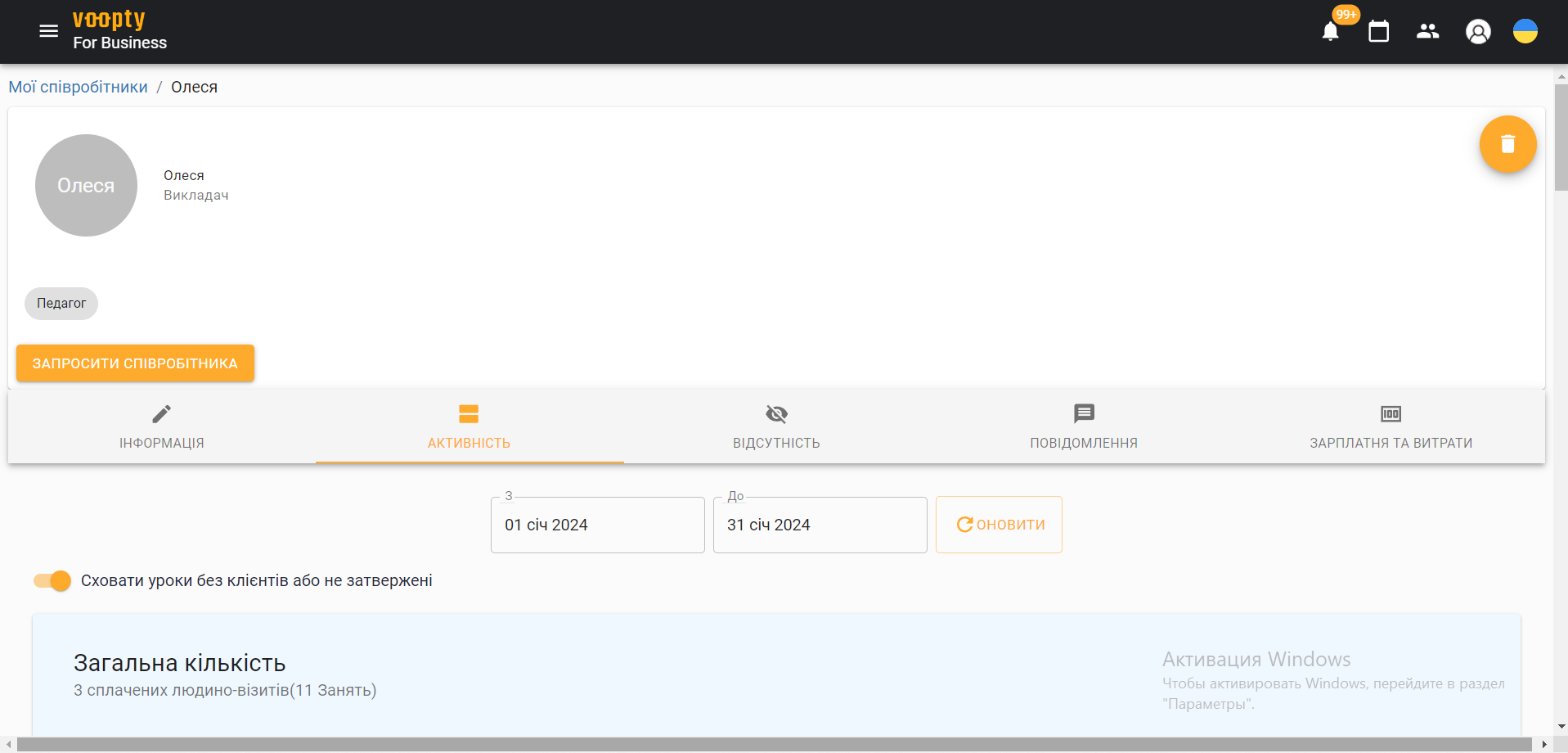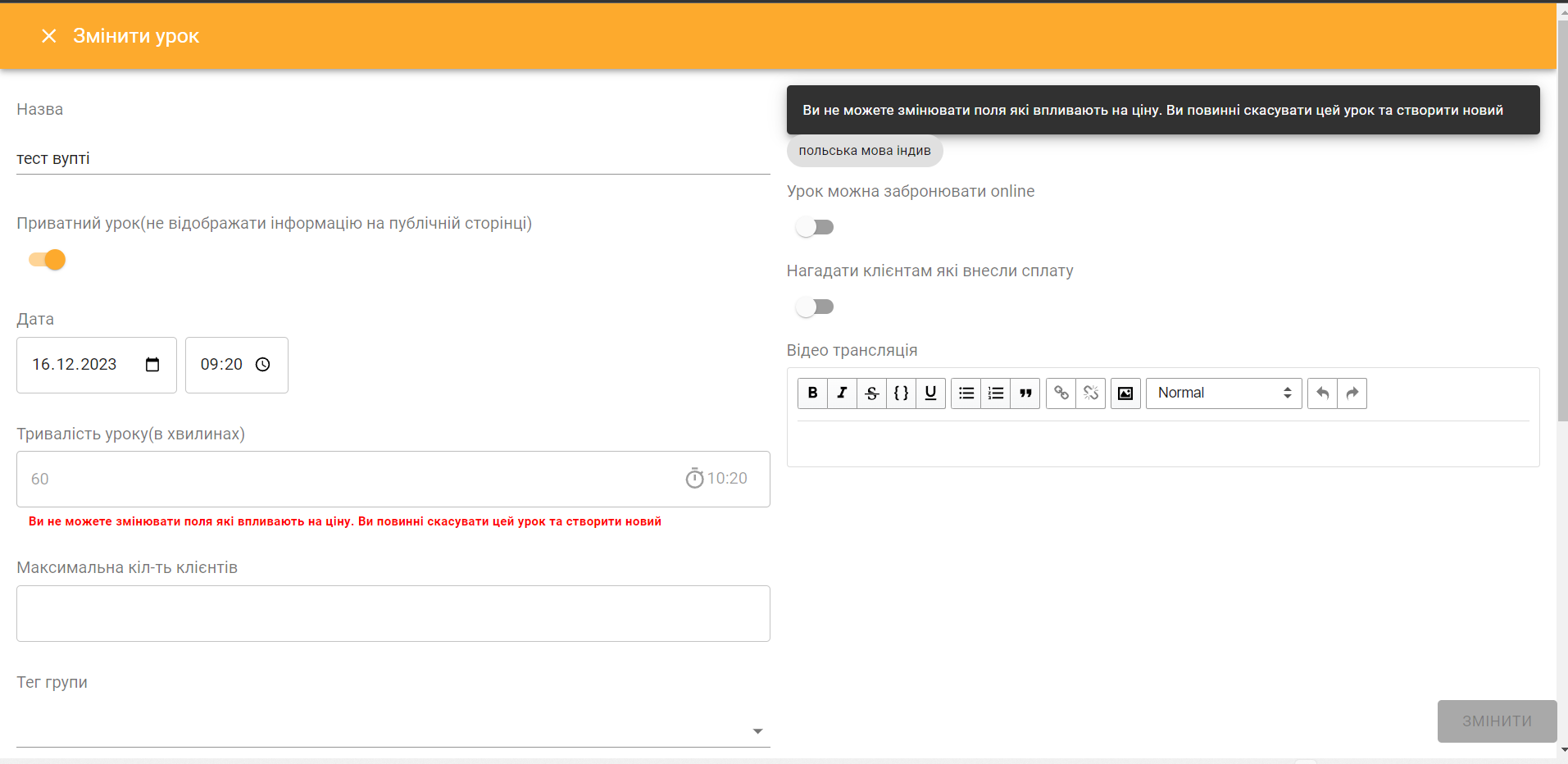Сьогодні поговоримо, в першу чергу, як додати співвласника в систему і чим відрізняються доступи для співробітника (наприклад, викладача) і співвласника.
Отже, спершу як додати співвласника с систему. Варто зазначити, що при реєстрації в системі вам автоматично надаються права власника. Тобто є доступ до всіх можливих функцій. Надалі зі свого акаунту ви маєте змогу створювати або співвласника, або ж інших спеціалістів.
Як це зробити:
- Переходимо в розділ Мої співробітники – обираємо опцію справа внизу Додати співробітника
- Заповнюємо всі необхідні поля з особистою інформацією, надалі конкретну роль: Власник, Адмін або Педагог
- Щоб додати співвласника, відповідно, вказуємо роль Власник
- Є опція дати доступ до всіх кас, а також розширеної кількості функцій
- Натискаємо оновити інформацію
Надалі буде автоматично створено кабінет співвласника. Натискаємо на кнопку Запросити співробітника, копіюємо посилання і надсилаємо вашому партнеру. Тепер йому залишається авторизуватися в системі (заповнити три поля), і він зможе користуватися тим же функціонал, що і власник.
Як надати співробітнику доступ до акаунту в crm Вупті?
- Заходимо в розділ Мої співробітники 0 натискаємо кнопку Додати співробітника
- Заповнюємо всі поля з особистою інформацією, вказуємо роль Педагог.
- Оновлюємо сторінку.
- В створеному кабінеті натискаємо Запросити співробітника, копіюємо посилання і надсилаємо викладачу (співробітнику).
- Надалі співробітник вказує пошту. пароль і приймає умови угоди.
Все, співробітник є в системі.